Οι καλύτεροι τρόποι για να αποκρύψετε γρήγορα τις εφαρμογές των Windows
Έχετε πιθανώς τρέξει στην κατάσταση στο σπίτι ή στο γραφείο, όπου κάνατε κάτι εμπιστευτικό στον υπολογιστή και κάποιος άλλος ήρθε από το δικαίωμα εκείνη τη στιγμή. Εάν δεν έχετε προγραμματίσει μπροστά από το χρόνο, το μόνο που θα μπορούσατε να κάνετε είναι να προσπαθήσετε να ελαχιστοποιήσετε την εφαρμογή, η οποία είναι αρκετά αργή και θα δώσει στο άλλο πρόσωπο αρκετό χρόνο για να δούμε τι κάνατε.
Σε αυτό το άρθρο, θα σας παρουσιάσω μερικές μεθόδους για να κρύψετε γρήγορα τις εφαρμογές και τα παράθυρά σας, μερικά από τα οποία θα είναι πιο προφανή από άλλα. Ανάλογα με το ποιος προσπαθείτε να κρύψετε τα παράθυρα από (αφεντικό, παιδιά, σύζυγο κ.λπ.), η βέλτιστη μέθοδος μπορεί να είναι διαφορετική.
CTRL + ALT + DEL

Η αγαπημένη μου μέθοδος είναι απλά να πατήσετε CTRL + ALT + DEL και πατήστε Εισαγω. Από προεπιλογή, το Κλείδωμα υπολογιστή Το κουμπί είναι επισημασμένο. Πατώντας τα τρία πλήκτρα θα εμφανιστεί ένα παράθυρο διαλόγου με μερικές επιλογές όπως Κλείδωμα αυτού του υπολογιστή, Αλλαγή χρήστη, Αποσύνδεση κ.λπ. Πατώντας Εισαγω θα επιλέξει αυτόματα το στοιχείο Κλείδωμα αυτού του υπολογιστή.

Αυτή είναι η καλύτερη μέθοδος για να κρύψετε τα πάντα στην επιφάνεια εργασίας σας. Τα μόνα μειονεκτήματα είναι ότι δεν είναι πολύ λεπτές και θα πρέπει να πατήσετε το ίδιο πλήκτρο συνδυασμού μαζί με τον κωδικό πρόσβασής σας για να ξεκλειδώσετε τον υπολογιστή.
Εάν έχετε ένα πληκτρολόγιο που διαθέτει το κλειδί των Windows σε αυτό, μπορείτε επίσης να πατήσετε Κλειδί Windows + L. Αυτή είναι μια πολύ πιο γρήγορη μέθοδος για να κλειδώσετε τον υπολογιστή σας από το να πατήσετε CTRL + ALT + DEL και μετά να πατήσετε το πλήκτρο Enter.
Κλειδί Windows + D
Εάν δεν θέλετε να εισαγάγετε πάλι τον κωδικό πρόσβασής σας, μπορείτε να δοκιμάσετε μια συντόμευση πληκτρολογίου διαφορετική. Ανεξάρτητα από το πόσα προγράμματα ή παράθυρα έχετε ανοίξει στην επιφάνεια εργασίας σας, μπορείτε να ελαχιστοποιήσετε όλα αυτά πατώντας Κλειδί Windows + D.
Αυτό θα ελαχιστοποιήσει όλα όσα είναι ανοιχτά στην επιφάνεια εργασίας. Φυσικά, πρέπει να έχετε ένα πληκτρολόγιο της Microsoft που έχει το πραγματικό κλειδί των Windows σε αυτό.

Αυτό το σύνθετο πλήκτρο είναι πολύ παρόμοιο με το κουμπί Εμφάνιση επιφάνειας εργασίας που ήταν στη γραμμή εργασιών στα Windows XP. Εάν σας άρεσε πολύ αυτό το χαρακτηριστικό, μπορείτε να ενεργοποιήσετε το εικονίδιο Εμφάνιση επιφάνειας εργασίας και στα Windows 7. Δοκίμασα επίσης την προσθήκη της γραμμής εργαλείων γρήγορης εκκίνησης στα Windows 8 και την ενεργοποίηση του εικονιδίου Show Desktop και εκεί. Το Windows Key + D λειτουργεί επίσης καλά στα Windows 7 και Windows 8 χωρίς να χρειάζεται να ενεργοποιήσετε το εικονίδιο Εμφάνιση επιφάνειας εργασίας.
Συντόμευση οθόνης
Ένας άλλος έξυπνος τρόπος για να αποκρύψετε την επιφάνεια εργασίας σας είναι να ξεκινήσετε την προφύλαξη οθόνης. Όλες οι προφυλάξεις οθόνης αποθηκεύονται στα Windows χρησιμοποιώντας την επέκταση αρχείου .SCR. Πραγματοποιήστε μια αναζήτηση για Windows * .scr και πρέπει να πάρετε μια λίστα με όλα τα screensavers στον υπολογιστή σας.

Τώρα το μόνο που έχετε να κάνετε είναι να δημιουργήσετε μια συντόμευση σε οποιοδήποτε από αυτά τα αρχεία στην επιφάνεια εργασίας ή τη γραμμή γρήγορης εκκίνησης. Απλά κάντε διπλό κλικ στη συντόμευση και η προφύλαξη οθόνης σας ξεκινά αυτόματα, δεν χρειάζεται να περιμένετε για το χρόνο αδράνειας για να κλωτσήσει!
Μπορείτε να δημιουργήσετε μια συντόμευση στο αρχείο .SCR κάνοντας δεξί κλικ επάνω του, πηγαίνοντας στο Στέλνω σε και την επιλογή Επιφάνεια εργασίας (δημιουργία συντόμευσης).
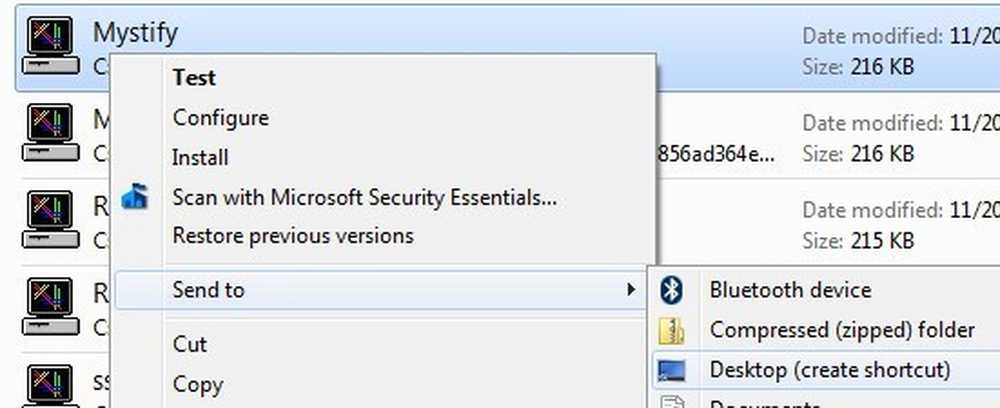
Εάν αυτό δεν είναι αρκετά γρήγορο για εσάς ή τα χέρια σας που τείνουν να είναι πάνω στο πληκτρολόγιο περισσότερο από το ποντίκι, τότε μπορείτε επίσης να χρησιμοποιήσετε ένα πρόγραμμα που ονομάζεται AutoHotKey για να εκχωρήσετε ένα πλήκτρο πρόσβασης για να εκτελέσετε το αρχείο .SCR όποτε θέλετε. Υπάρχει ένα κομμάτι μιας καμπύλης μάθησης για τη χρήση του AutoHotKey, αλλά είναι αρκετά ισχυρό ακόμη και αν χρησιμοποιείτε μόνο ένα μικρό κλάσμα των χαρακτηριστικών του.
Βοηθητικά προγράμματα τρίτου μέρους
Όλες οι παραπάνω μέθοδοι απαιτούν αλληλεπίδραση με το πληκτρολόγιο, κάτι που είναι εντάξει για τους χρήστες laptop, αλλά μπορεί να είναι πιο αργό για τους χρήστες υπολογιστών που έχουν τα χέρια τους σε ποντίκι τις περισσότερες φορές. Υπάρχουν κάποιες πολύ καλές υπηρεσίες δωρεάν λογισμικού που θα σας επιτρέψουν να κρύψετε μεμονωμένες εφαρμογές ή όλες τις εφαρμογές χρησιμοποιώντας πλήκτρα πρόσβασης ή κλικ του ποντικιού.
Εργαλείο απόκρυψης των Windows
Το Windows Hide Tool είναι ίσως το αγαπημένο μου μικρό πρόγραμμα για να κρύβω τα προγράμματα των Windows επειδή είναι εύκολο στη χρήση και λειτουργεί πολύ αποτελεσματικά. Το καλύτερο μέρος είναι ότι αφαιρεί το εικονίδιο προγράμματος από τη γραμμή εργασιών των Windows εκτός από την απόκρυψη από την επιφάνεια εργασίας σας. Αυτό θα το κάνει να φαίνεται ότι το πρόγραμμα δεν τρέχει καν στο σύστημά σας.
Αφού την εγκαταστήσετε στο σύστημά σας, θα εμφανιστεί ένα μικρό μπλε εικονίδιο στην περιοχή ειδοποιήσεων. Από προεπιλογή, κάνοντας κλικ στο εικονίδιο θα κρύψει το ενεργό παράθυρο στην επιφάνεια εργασίας σας. Κάνοντας ξανά κλικ στο εικονίδιο, θα επιστρέψετε αυτή την εφαρμογή.

Αν κάνετε δεξί κλικ στο εικονίδιο, θα δείτε πολλές επιλογές όπως Απόκρυψη όλων των Windows, Εμφάνιση όλων των Windows, Κρυφή Windows κλπ. Όλα αυτά είναι αρκετά προφανή ως προς την ενέργεια που θα εκτελέσουν.
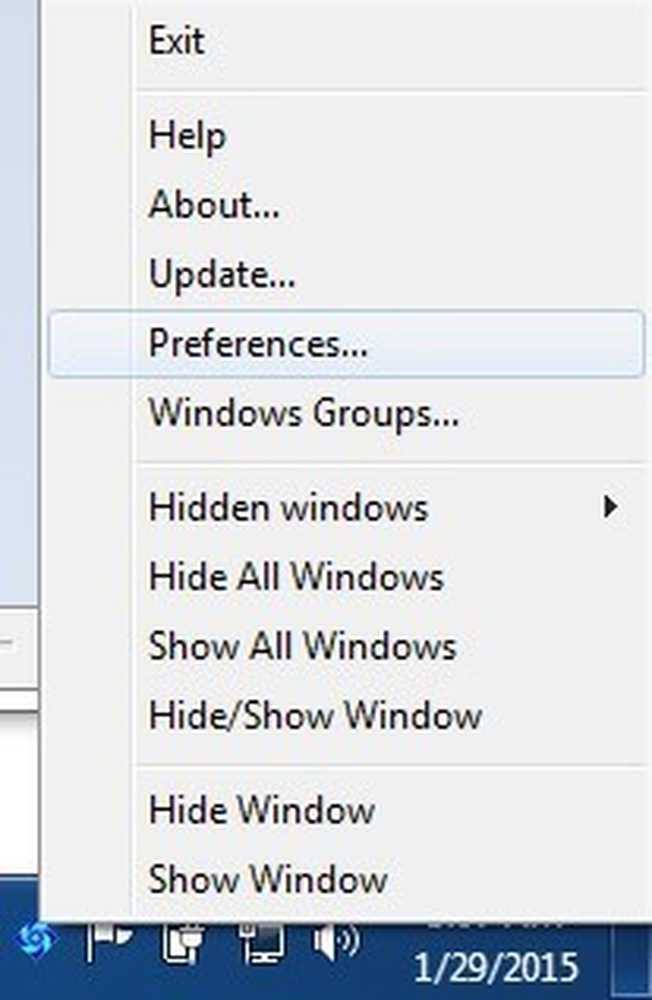
Αν κάνετε κλικ στις Προτιμήσεις, θα μπορείτε να ρυθμίσετε τα πλήκτρα πρόσβασης και να αλλάξετε τι συμβαίνει όταν κάνετε είτε με ένα κλικ είτε με διπλό κλικ το εικονίδιο στην περιοχή ειδοποιήσεων.

Από προεπιλογή, τα απλά κλικ θα αποκρύψουν / θα εμφανίσουν το τρέχον ενεργό παράθυρο. Μπορείτε να το αλλάξετε σε πολλαπλούς συνδυασμούς ή να αποκρύψετε / δείξετε όλα τα παράθυρα. Αυτό που είναι επίσης καλό για το πρόγραμμα είναι ότι μπορείτε να ορίσετε έναν κωδικό πρόσβασης κατά την εμφάνιση ενός παραθύρου, το κλείσιμο μιας εφαρμογής ή κατά το άνοιγμα του παραθύρου διαλόγου προτιμήσεων για το πρόγραμμα.
Έτσι, ακόμη και αν αφήσετε τον υπολογιστή σας και κάποιος προσπαθεί να φέρει σε πέρας το κρυφό πρόγραμμα, θα πρέπει να πληκτρολογήσετε έναν κωδικό πρόσβασης για να το δείτε. Δεν υπάρχουν αρχικά ρυθμισμένα πλήκτρα πρόσβασης, αλλά μπορείτε γρήγορα να τα ορίσετε εδώ κάνοντας κλικ στο πλαίσιο και στη συνέχεια πατώντας το σύνθετο πλήκτρο που θέλετε.
ClickyGone
Το ClickyGone είναι ένα άλλο πρόγραμμα που σχεδόν κάνει το ίδιο πράγμα, αλλά με διαφορετικές επιλογές. Μόλις την εγκαταστήσετε, θα εμφανιστεί ένα εικονίδιο στην περιοχή ειδοποιήσεων. Κάντε δεξί κλικ πάνω του και επιλέξτε Config.
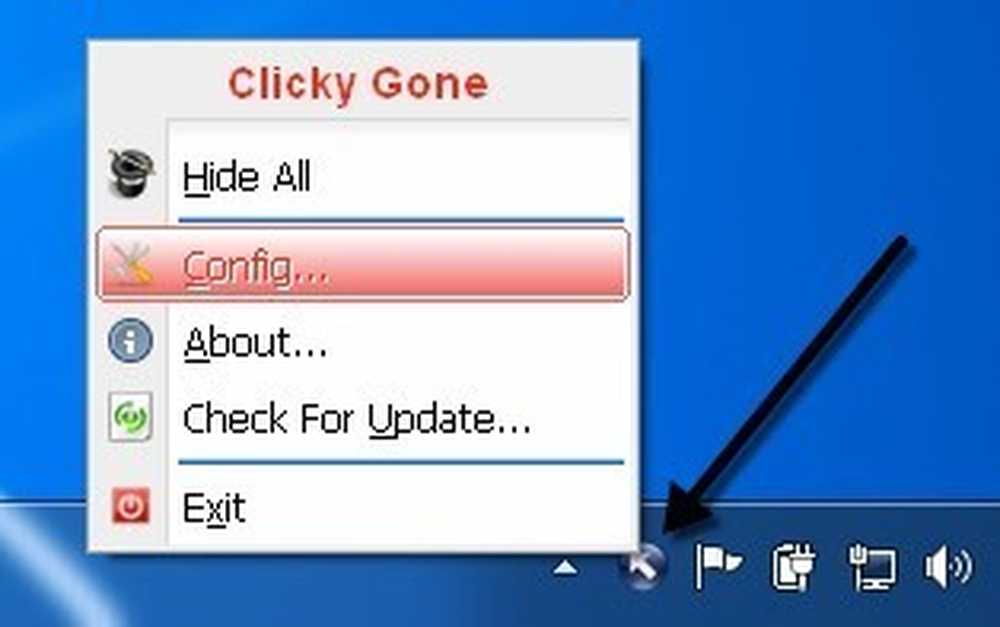
Η οθόνη "Έναρξη" σας ενημερώνει για τις τρέχουσες συντομεύσεις για την απόκρυψη παραθύρων με διάφορους τρόπους. Για να κάνετε κλικ και να αποκρύψετε, για παράδειγμα, πρέπει να πατήσετε και να κρατήσετε πατημένο το πλήκτρο CTRL + ALT και στη συνέχεια να κάνετε κλικ οπουδήποτε σε ένα παράθυρο. Το πρόγραμμα αυτό θα εξαφανιστεί και μπορεί να αγοραστεί ξανά χρησιμοποιώντας τη συντόμευση πληκτρολογίου Toggle All Windows, κάνοντας δεξί κλικ στο εικονίδιο στο δίσκο συστήματος ή πατώντας τη συντόμευση πληκτρολογίου του μενού Clicky Gone Menu.
Αξίζει να σημειωθεί ότι το πρόγραμμα απαριθμεί τις συντομεύσεις με τους τροποποιητές στο τέλος και όχι την αρχή. Για παράδειγμα, για να αποκρύψετε το ενεργό παράθυρο, πατήστε SHIFT + CTRL και πατήστε \. Με τον τρόπο που το δείχνει στο πρόγραμμα, νομίζετε ότι πρέπει να πατήσετε \ και μετά SHIFT + CTRL, αλλά αυτό δεν θα λειτουργήσει.
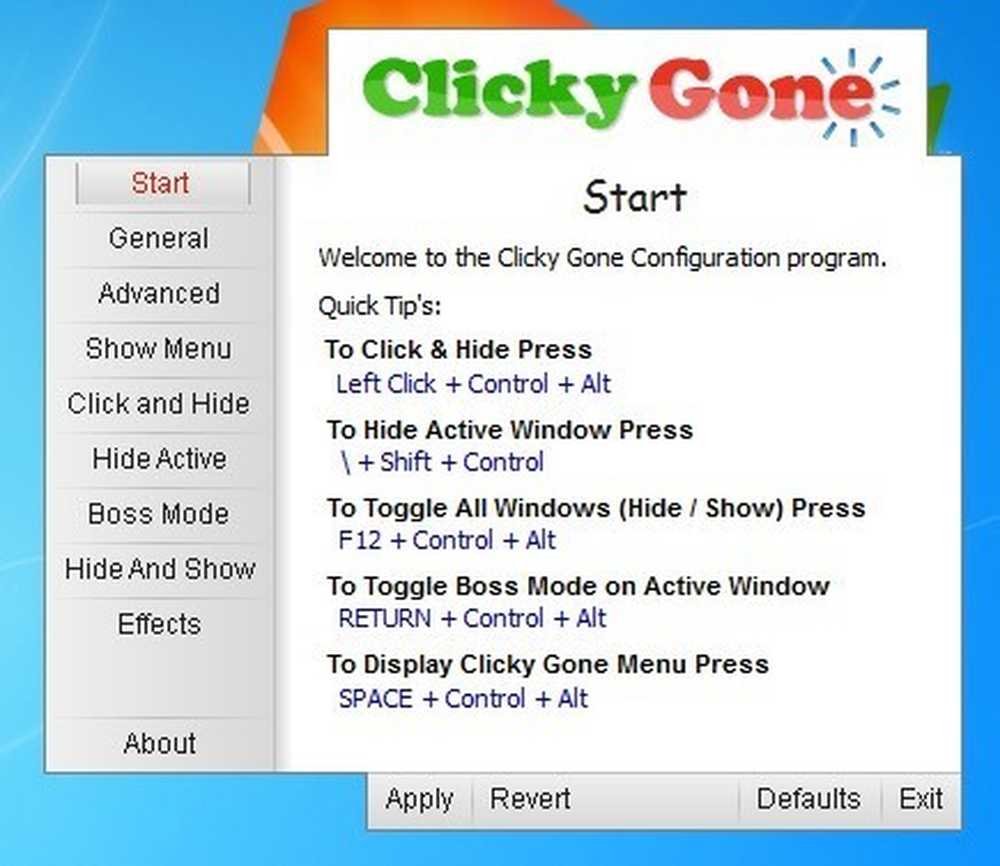
Στο Γενικός μπορείτε να επιλέξετε αν θα εμφανιστεί το εικονίδιο στο δίσκο συστήματος ή όχι, αν θα εμφανιστούν κρυφά προγράμματα στη συρταρία του συστήματος και αν θα αποφευχθούν τυχαία κλικ σε εφαρμογές πλήρους οθόνης.
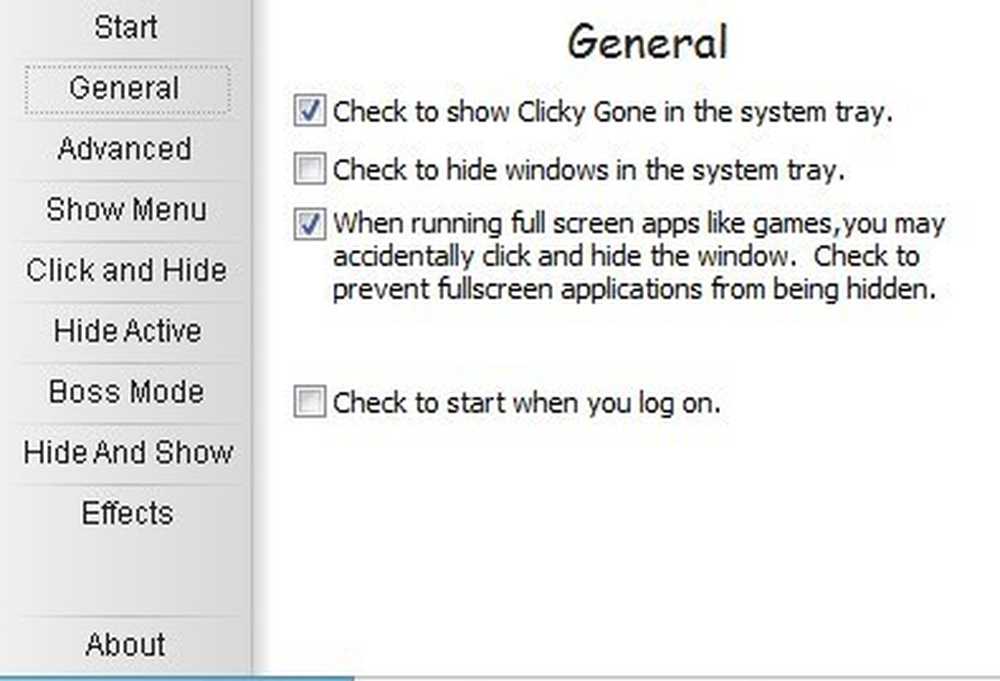
Όλες οι οθόνες μετά από την Προηγμένη βασικά σας επιτρέπουν να προσαρμόσετε τα πλήκτρα πρόσβασης για την εκτέλεση διαφόρων εργασιών, όπως κρύβοντας το ενεργό παράθυρο, κάνοντας κλικ για απόκρυψη, εμφανίζοντας το μενού ClickyGone κλπ. Το μόνο χαρακτηριστικό αυτού του προγράμματος δεν έχει αυτό που μου άρεσε το Windows Hide Tool ήταν τη δυνατότητα να ορίσετε έναν κωδικό πρόσβασης πριν επαναφέρετε τα κρυμμένα παράθυρα.
Ας ελπίσουμε ότι αυτά είναι αρκετά εργαλεία και επιλογές για να αποκρύψετε σωστά τα δεδομένα και τις εφαρμογές σας από αδιάκριτα μάτια. Αν έχετε οποιεσδήποτε ερωτήσεις, μην διστάσετε να σχολιάσετε. Απολαμβάνω!




